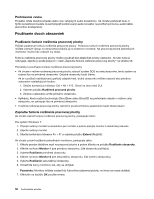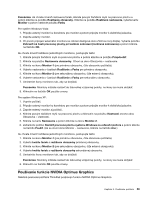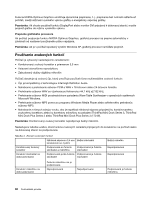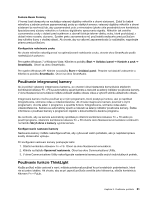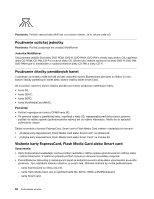Lenovo ThinkPad T420s (Slovakian) User Guide - Page 81
Vybratie karty ExpressCard, Flash Media Card alebo Smart Card, Ak karta ExpressCard
 |
View all Lenovo ThinkPad T420s manuals
Add to My Manuals
Save this manual to your list of manuals |
Page 81 highlights
Informácie o umiestnení slotu karty ExpressCard, slotu karty Flash Media Card a slotu karty Smart Card získate v časti „Umiestnenie ovládacích prvkov, konektorov a indikátorov počítača" na stránke 1. Ak chcete vložiť kartu ExpressCard so šírkou 34 mm do slotu ExpressCard, postupujte takto: • Uistite sa, že karta je správne otočená. • Zatlačte kryt slotu a vložte kartu do slotu tak, aby jej strana s drážkou smerovala nahor. Potom kartu pevne zatlačte do konektora. Ak chcete vložiť kartu Flash Media Card do slotu čítačky pamäťových kariet typu 4 v 1, postupujte takto: • Uistite sa, že karta je správne otočená. • Kartu pevne zasuňte do slotu čítačky pamäťových kariet typu 4 v 1. Karta sa môže pred úplným vložením do slotu zastaviť. Ak chcete vložiť kartu Smart card do slotu Smart card, postupujte takto: • Uistite sa, že karta je správne otočená. • Vložte kartu tak, aby kovový kontakt smeroval nahor a napred. Vložte kartu pevne do slotu. Ak karta ExpressCard, Flash Media Card alebo Smart card nepodporuje funkciu Plug and Play, postupujte takto: • Pre systém Windows 7: 1. Otvorte ovládací panel. 2. Kliknite na položku Hardvér a zvuk. 3. Kliknite na položku Správca zariadení. Ak sa zobrazí výzva na zadanie hesla správcu alebo potvrdenie, zadajte heslo alebo potvrďte výzvu. 4. V ponuke Akcia vyberte položku Pridať starší hardvér. Spustí sa Sprievodca pridaním hardvéru. 5. Postupujte podľa pokynov na obrazovke. • Pre systémy Windows Vista a Windows XP: - Otvorte ovládací panel a prepnite na klasické zobrazenie. - Dvakrát kliknite na ikonu Pridanie hardvéru. Spustí sa Sprievodca pridaním hardvéru. - Postupujte podľa pokynov na obrazovke. Vybratie karty ExpressCard, Flash Media Card alebo Smart Card Upozornenie: • Skôr než zo slotu ExpressCard vyberiete kartu ExpressCard na ukladanie údajov, ako je napríklad karta ExpressCard s pamäťou Flash, karta ExpressCard s pamäťou SS (Solid State) alebo karta ExpressCard s čítačkou pamäťových kariet, musíte zastaviť kartu ExpressCard. V opačnom prípade sa môžu poškodiť alebo stratiť údaje na karte ExpressCard. • Kartu ExpressCard nevyberajte, keď sa počítač nachádza v režime spánku (pohotovostnom režime) alebo v režime hibernácie. V opačnom prípade systém nebude po obnovení prevádzky reagovať. Informácie o umiestnení slotu karty ExpressCard, slotu karty Flash Media Card a slotu karty Smart Card získate v časti „Umiestnenie ovládacích prvkov, konektorov a indikátorov počítača" na stránke 1. Ak chcete vybrať kartu ExpressCard, Flash Media Card alebo Smart card, postupujte takto: Pre systém Windows 7: Kapitola 2. Používanie počítača 63